Entdecken Sie teilbare Vivaldi-Themen
Bringen Sie Farbe in Ihre Online-Welt mit unseren neuen teilbaren Themes, die Ihrer Kreativität freien Lauf lassen.
Bringen Sie Farbe in Ihre Online-Welt mit unseren neuen teilbaren Themes, die Ihrer Kreativität freien Lauf lassen.
Überspringen Sie die Algorithmen und erstellen Sie einen privaten News-Feed mit den neuesten Inhalten aus Ihren bevorzugten Quellen.
Die Verwendung von Tastenkombinationen ist eine großartige Möglichkeit, Ihren Workflow zu beschleunigen. Einzelne Tastenkombinationen ermöglichen noch mehr Geschwindigkeit und erfordern weniger Fingergymnastik, um alle relevanten Tasten zu erreichen.
Sie können die Tastenkombinationen von Mail unter Einstellungen > für Tastatur-Mail> anzeigen und bearbeiten.
Verfügbare Tastenkombinationen:
Ctrl + Enter – Nachricht sendenDarüber hinaus können Sie eigene Verknüpfungen für die folgenden Befehle erstellen:
So deaktivieren Sie Tastenkombinationen in Mail und Kalender:
Wenn Sie Ihre Hand mehr auf der Maus als auf der Tastatur haben, können Sie auch Mausgesten für alle oben aufgeführten Befehle erstellen. Klicken Sie hier , um zu erfahren, wie Sie neue Mausgesten hinzufügen.
Beiträge auf Vivaldi Social sind auf 1337 Zeichen begrenzt. Wenn Sie mehr Platz benötigen, um Ihre Ideen auszudrücken, können Sie einen Beitrag in Ihrem Blog auf Vivaldi.net erstellen und ihn automatisch auf Vivaldi Social teilen lassen.
So beginnen Sie mit der Veröffentlichung Ihrer Blogbeiträge auf Vivaldi Social:
Einige Dinge zu beachten.
Es gibt eine kleine Verzögerung zwischen der Veröffentlichung eines neuen Beitrags auf Vivaldi.net und dem Zeitpunkt, an dem er auf Vivaldi Social erscheint. Um den Vorgang zu beschleunigen, geben Sie den Link des Blogbeitrags in das Suchfeld von Vivaldi Social ein und drücken Sie die Eingabetaste.
Die Blogbeiträge werden nicht von Ihrem Vivaldi-Hauptkonto veröffentlicht, aber sie erhalten ein eigenes Blog-Konto mit dem Benutzerhandle @[email protected]. Beispielsweise zeigt @[email protected] Beiträge von tips.vivaldi.net an.
Außerdem werden Blog-Posts nicht in der lokalen oder föderierten Timeline angezeigt, also stellen Sie sicher, dass Sie Ihre Blog-Posts von Ihrem Hauptkonto aus bewerben und Ihre Follower bitten, dem Konto des Blogs auf Vivaldi Social zu folgen, damit sie neue Beiträge auf ihrer Home-Timeline sehen.
Wenn Sie einen Blogbeitrag auf Vivaldi.net löschen, wird er nicht aus Vivaldi Social gelöscht.
Um zu sehen, ob Ihre Lieblingsblogger auf Vivaldi.net ihre Inhalte auf Vivaldi Social teilen, suchen Sie in Vivaldi Social nach ihrem Benutzerhandle (@[email protected]). Wenn ihr Konto in den Suchergebnissen angezeigt wird, können Sie diesem Konto folgen, um die neuesten Beiträge anzuzeigen und mit ihnen in Kontakt zu treten.
Kommentare, die auf dem Blogbeitrag auf Vivaldi Social hinterlassen werden, werden unter dem Beitrag sowohl auf Vivaldi Social als auch auf Vivaldi.net angezeigt. Ihr Hauptkonto auf Vivaldi Social wird nicht über Kommentare benachrichtigt, also überprüfen Sie den Beitrag oder Ihren Blog auf Vivaldi.net.
Kommentare, die im Blogbeitrag auf Vivaldi.net hinterlassen werden, werden nicht auf Vivaldi Social angezeigt.
Die Verwendung von Tastenkombinationen ist eine großartige Möglichkeit, Ihren Workflow zu beschleunigen. Einzelne Tastenkombinationen ermöglichen noch mehr Geschwindigkeit und erfordern weniger Fingergymnastik, um alle relevanten Tasten zu erreichen.
Sie können die Tastenkombinationen des Kalenders unter Einstellungen > Tastaturkalender> anzeigen und bearbeiten.
Verfügbare Tastenkombinationen:
So deaktivieren Sie Tastenkombinationen in Mail und Kalender:
Wenn Sie Ihre Hand mehr auf der Maus als auf der Tastatur haben, können Sie auch Mausgesten für alle oben aufgeführten Befehle erstellen. Klicken Sie hier , um zu erfahren, wie Sie neue Mausgesten hinzufügen.
Die Übersetzungswerkzeuge von Vivaldi eignen sich hervorragend für soziale Medien. So können Sie einen kurzen Beitrag entweder mit dem Panel oder dem Pop-up übersetzen!
Android 12 und höher unterstützt das Öffnen mehrerer Fenster derselben App. Das bedeutet, dass Sie, wenn Sie ein neueres Mobilgerät haben, mit Vivaldi in mehreren Fenstern browsen können, genau wie auf dem Desktop.
Mehrere Fenster werden auf Geräten mit größeren Bildschirmen, wie z. B. Tablets, besser unterstützt. Zum Öffnen eines neuen Fensters auf einem Tablet oder Telefon mit einer Breite von mehr als 600dp:
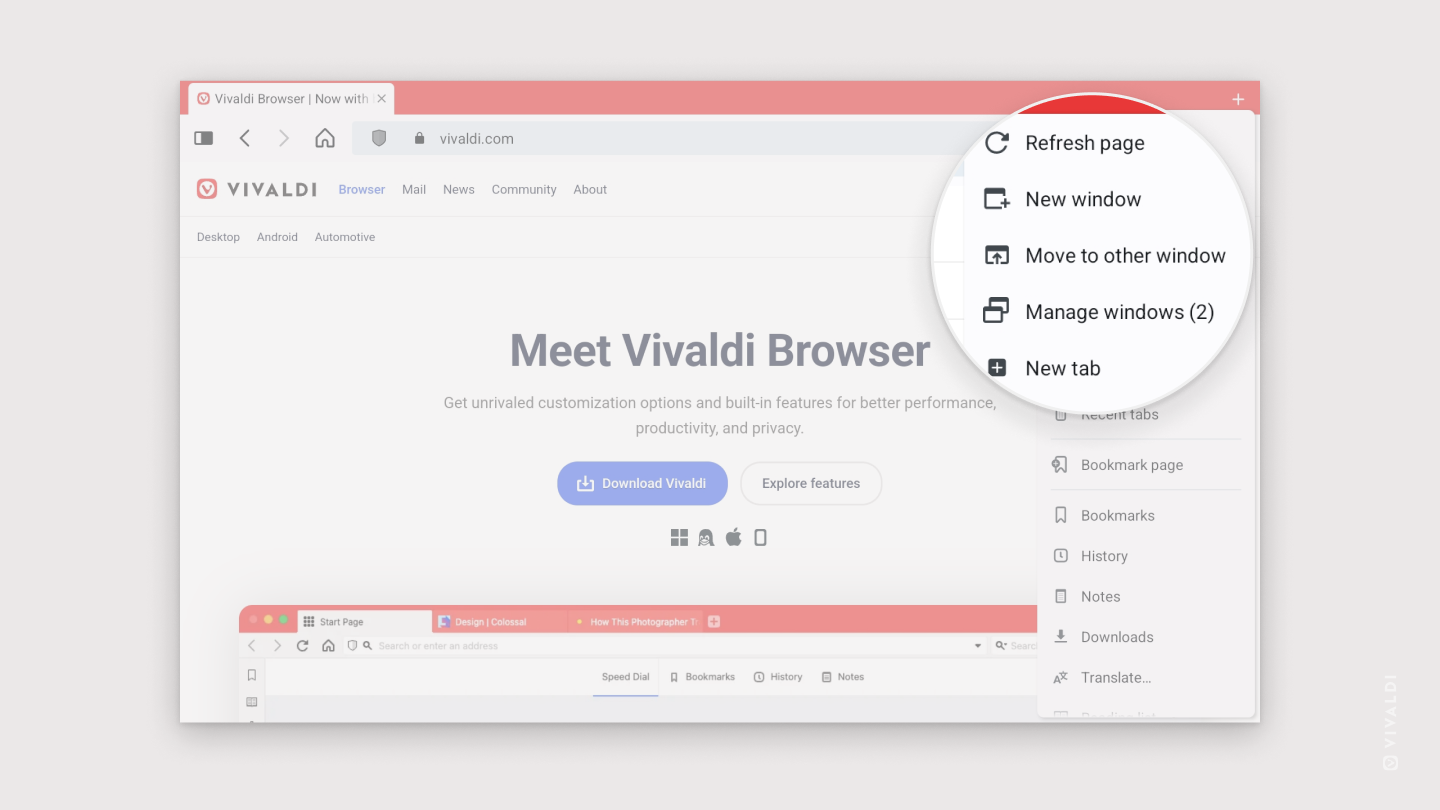
Auch wenn es nicht so bequem ist, können Sie ein neues Fenster auf einem kleineren Bildschirm öffnen, indem Sie die folgenden Schritte ausführen:
Wenn Sie den App-Wechsler überprüfen, sehen Sie Vivaldi zweimal oder öfter, wenn Sie noch mehr Fenster geöffnet haben.
Zum Wechseln der Fenster:
So verschieben Sie eine Registerkarte, die Sie in einem Fenster geöffnet haben, in ein anderes Fenster:
So schließen Sie das nicht aktive Fenster:
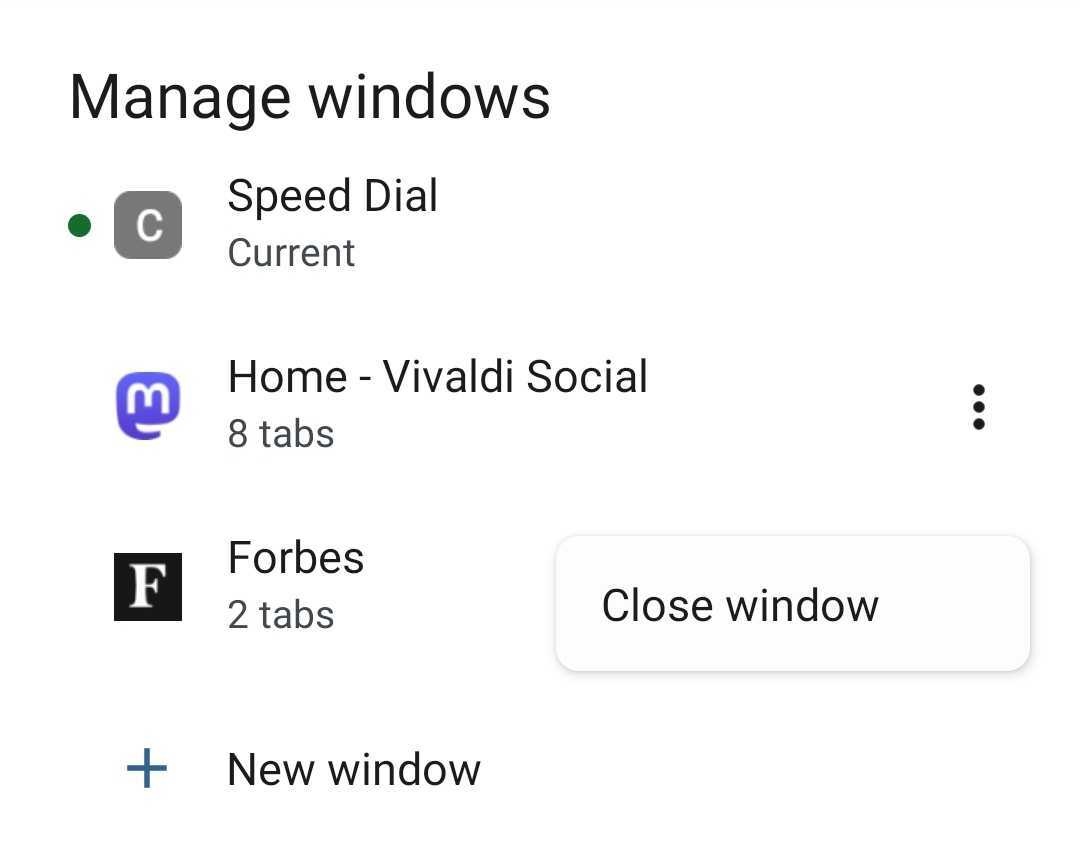
Über das Hauptmenü von Vivaldi auf Android haben Sie Zugriff auf die meisten der wichtigsten Funktionen und Tools von Vivaldi.
Ganz gleich, ob Sie den Browser auf einem kleinen Telefonbildschirm, einem großen Tablet-Bildschirm oder in der Mittelkonsole Ihres Autos verwenden, das Menü ist immer über die rechte Seite der Adressleiste zugänglich. Tippen Sie einfach auf das Vivaldi-Logo ![]() , um es zu öffnen. Welche Optionen im Menü verfügbar sind, hängt davon ab, ob Sie eine Webseite oder die Startseite des Browsers geöffnet haben.
, um es zu öffnen. Welche Optionen im Menü verfügbar sind, hängt davon ab, ob Sie eine Webseite oder die Startseite des Browsers geöffnet haben.
Um das Menü zu schließen, tippen Sie auf die Funktion, die Sie verwenden möchten, oder auf einen Bereich außerhalb des Menüs.
Auf kleineren Bildschirmen befindet sich im Hauptmenü eine Menüleiste mit den 5 wichtigsten Menüoptionen. Auf größeren Bildschirmen steht mehr Platz zur Verfügung, so dass die Menüleiste auf Tablets und ähnlichen Geräten nicht verfügbar ist. Da die Bedeutung von der Person abhängt, die den Browser benutzt, können Sie die Menüleiste an Ihre Bedürfnisse anpassen.
So passen Sie das Menü an:
So stellen Sie Ihr eigenes, individuelles Layout für die Menüleiste zusammen:
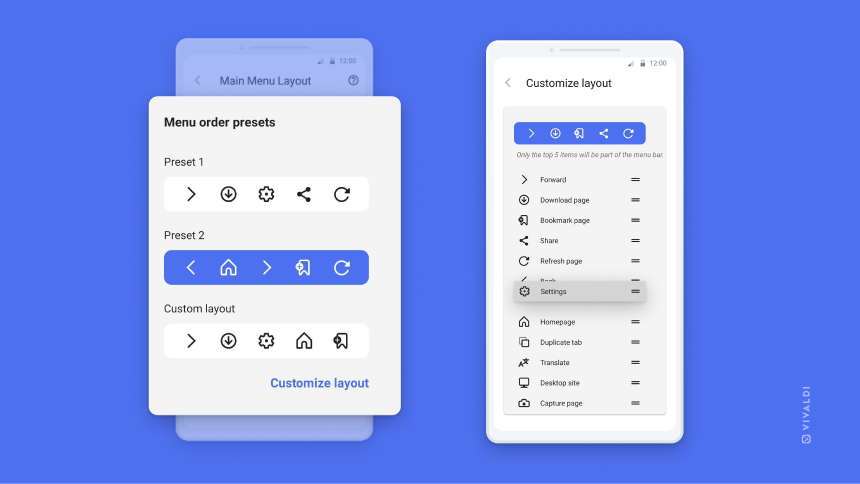
Auf dem Desktop ist Strg + F / ⌘ F eine bekannte Tastenkombination zum Durchsuchen der geöffneten Webseite. Auf mobilen Geräten, wo die Bildschirme noch weniger Inhalt in den sichtbaren Bereich passen, ist die Möglichkeit, einfach nach einem Stichwort zu suchen, sogar noch nützlicher.
Um in Vivaldi auf Android zu suchen:
 .
.Die Suchergebnisse werden bereits während der Eingabe angezeigt. Verwenden Sie die Pfeile in der oberen rechten Ecke, um zum ![]() vorherigen und
vorherigen und ![]() nächsten Ergebnis zu wechseln. Tippen Sie auf die ,
nächsten Ergebnis zu wechseln. Tippen Sie auf die , ![]() wenn Sie mit Ihrer Suche fertig sind.
wenn Sie mit Ihrer Suche fertig sind.
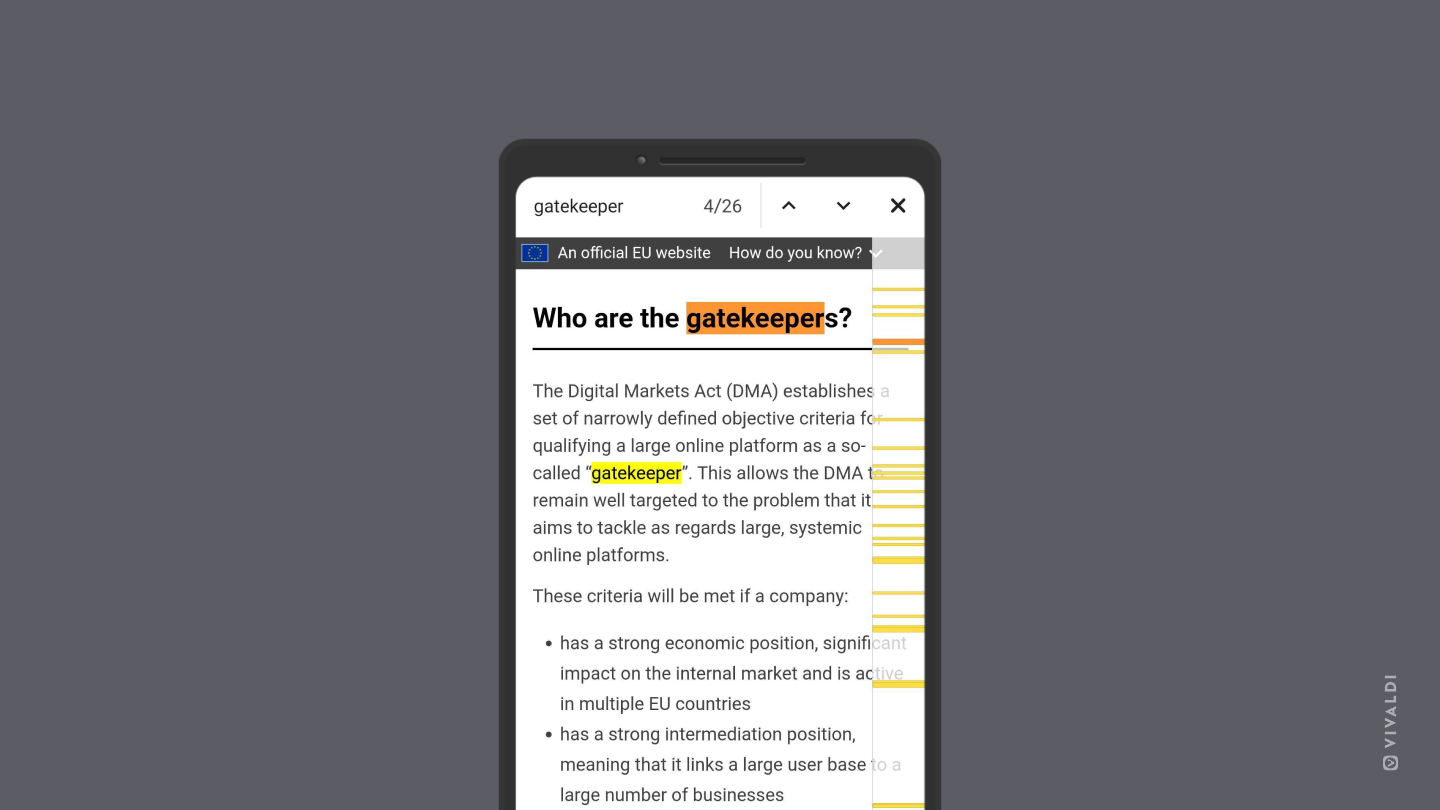
Sie können jederzeit von jedem Browser auf https://webmail.vivaldi.net/ > Kalender auf Ihren Kalender zugreifen, aber Sie können Ihr Konto auch in einem Desktop-Kalenderclient oder einer Kalender-App auf Ihrem mobilen Gerät einrichten.
Es gibt viele verschiedene Kalender-Clients. Um Ihr Vivaldi-Konto zu einem Kalender-Client Ihrer Wahl hinzuzufügen, folgen Sie den Anweisungen des Kalender-Clients zum Hinzufügen eines neuen Kontos.
Weitere Informationen zum im Browser integrierten Kalenderclient Vivaldi Kalender finden Sie auf den Hilfeseiten zum Vivaldi-Kalender.
So fügen Sie Ihr Vivaldi-Konto dem Vivaldi-Kalender hinzu:
Wenn der von Ihnen gewählte Kalender-Client (oder die App) CalDAV unterstützt, können Sie den Kalender Ihres Vivaldi-Accounts zu diesem Client hinzufügen.
So fügen Sie Ihr Vivaldi-Konto hinzu:
/calendars/[email protected]. Je nach Client müssen Sie den Benutzernamen möglicherweise in Kleinbuchstaben schreiben.Der Kalender von Vivaldi Webmail unterstützt Kalenderereignisse (vEVENT) sowie Aufgaben/Erinnerungen (vTODO). vJOURNAL wird nicht unterstützt.